Cómo enviar correo electrónico a todos los usuarios registrados en WordPress
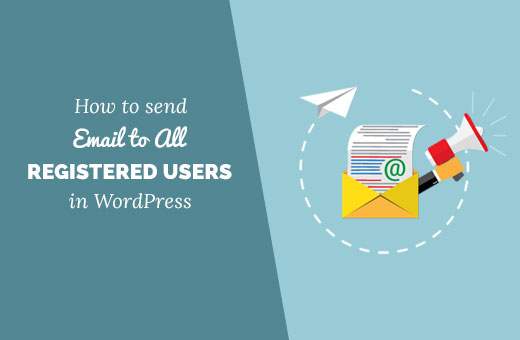
¿Alguna vez ha querido enviar un correo electrónico masivo a todos los usuarios registrados en su sitio de WordPress? Si ejecuta un sitio de WordPress multiusuario, a veces es posible que deba enviar correos electrónicos de notificaciones a sus usuarios. En este artículo, le mostraremos cómo enviar correos electrónicos a todos los usuarios registrados en WordPress.
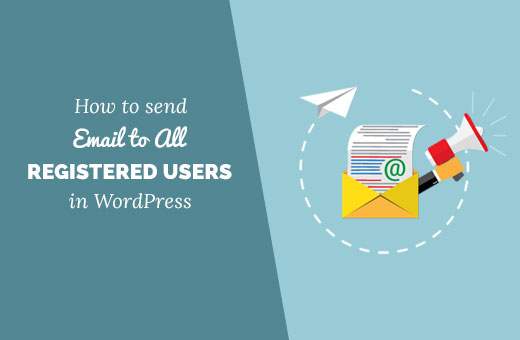
Por qué y cuándo necesita enviar correos electrónicos a todos los usuarios registrados en WordPress?
Si permite el registro de usuarios en su sitio de WordPress, también puede agregar automáticamente usuarios registrados a su lista de correo electrónico..
En caso de que no esté agregando a sus usuarios registrados en una lista de correo electrónico, o si su lista de correo electrónico no está segmentada, entonces necesitará una solución alternativa para enviar un correo electrónico masivo a todos los usuarios registrados..
Puede usar esta función para enviar correos electrónicos sobre anuncios importantes, el estado de la cuenta, las solicitudes de actualización de contraseñas y más.
Veamos cómo puede enviar fácilmente un correo electrónico a todos los usuarios registrados en su sitio de WordPress.
Video Tutorial
Suscribirse a WPBeginnerSi no te gusta el video o necesitas más instrucciones, continúa leyendo.
Envío de correo electrónico a todos los usuarios registrados en WordPress
Lo primero que debe hacer es instalar y activar el complemento de Usuarios de correo electrónico. Para obtener más detalles, consulte nuestra guía paso a paso sobre cómo instalar un complemento de WordPress.
Tras la activación, el complemento agregará un nuevo elemento de menú llamado "Usuario de correo electrónico". Haciendo clic en él te llevará a la página donde puedes elegir a quién quieres enviar un correo electrónico..

Puede enviar un mensaje individual a usuarios específicos, o puede enviar un mensaje a grupos de usuarios. Los usuarios con el mismo rol de usuario tienen el mismo grupo de usuarios, por ejemplo, administradores, editores, autores, suscriptores, etc..
Debe hacer clic en el enlace 'Enviar mensaje individual' para enviar un correo electrónico a usuarios específicos o a todos en su sitio de WordPress.

Comience seleccionando un formato de correo para su correo electrónico y luego seleccione los destinatarios de la lista desplegable. Puede utilizar la tecla CTRL (tecla Comando en Mac) para seleccionar varios usuarios.
A continuación, debe agregar una línea de asunto y su mensaje de correo electrónico. Una vez que esté satisfecho con el mensaje de correo electrónico, haga clic en el botón Enviar correo electrónico.
El complemento enviará su mensaje de correo electrónico a todos los usuarios seleccionados..
Envío de correo electrónico a grupos de usuarios en WordPress
El complemento de correo electrónico del usuario también viene con una característica que le permite enviar correos electrónicos a roles de usuario específicos.
Esta función es útil si tiene muchos usuarios y no puede seleccionarlos todos uno por uno en el formulario de mensaje individual. También es útil cuando solo desea enviar por correo electrónico roles de usuario específicos como autores o editores.
Tendrá que visitar Usuarios de correo electrónico »Enviar a grupo (s) página.

Primero debe seleccionar un formato de correo (texto sin formato o HTML) para su mensaje de correo electrónico. Después de eso, puede seleccionar a qué roles o grupos de usuarios desea enviar este correo electrónico..
A continuación, agregue un asunto para su mensaje de correo electrónico y luego agregue el mensaje de correo electrónico que desea enviar. Haga clic en el botón Enviar correo electrónico para enviar el mensaje..
Activar / desactivar correos electrónicos para usuarios específicos en WordPress
Puede seleccionar qué usuarios recibirán mensajes individuales o grupales visitando el Usuarios de correo electrónico »Configuración de usuario página.

Seleccione el usuario que desea editar y luego seleccione una acción del menú de acciones masivas. Puede desactivar las notificaciones (mensajes individuales) así como los correos electrónicos masivos (correos electrónicos enviados a múltiples usuarios o grupos de usuarios).
Cuando haya realizado los cambios, asegúrese de hacer clic en el botón Aplicar para guardar los cambios..
Los usuarios individuales en su sitio también pueden controlar la configuración del correo electrónico en sus páginas de perfil.
Al iniciar sesión, los usuarios pueden ir a su página de perfil y verán dos nuevas opciones para habilitar o no los mensajes de correo electrónico..

Solución de problemas de correo electrónico
Si tiene problemas para enviar correos electrónicos desde su sitio web de WordPress, consulte nuestra guía sobre cómo solucionar los problemas de envío de correo electrónico de WordPress..
Si le ha gustado este artículo, suscríbase a nuestros tutoriales en video del Canal de YouTube para WordPress. También puedes encontrarnos en Twitter y Facebook..


